Hostwinds Tutoriales
Resultados de búsqueda para:
Tabla de contenido
Uso del estado del servicio WHM para monitorear su servidor
Etiquetas: WHM
Si alguna vez se ha enfrentado a un problema con su sitio, está reduciendo o muestra errores de conexión de base de datos, es probable que haya un servicio que esté en el servidor. En WHM, puede ver los servicios que se ejecutan en el servidor y su estado y la versión. También puede encontrar la carga actual y el uso de la memoria en el servidor, todos desde dentro del Estado del servicio página en WHM.
Dónde encontrar el estado del servicio
Paso uno: Inicie sesión en su panel administrativo de WHM.
Segundo paso: De WHM, en la parte superior izquierda, habrá un cuadro de búsqueda. Escribir El estado del servidor y presione enter.
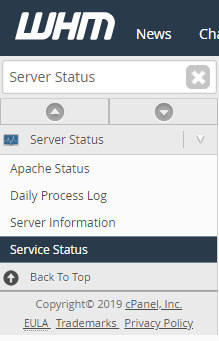
Paso tres: En la lista de opciones disponibles en el menú de búsqueda, haga clic en Estado del servicio. Esto lo llevará a la página Estado de servicio para ver los servicios de ejecución en el servidor.
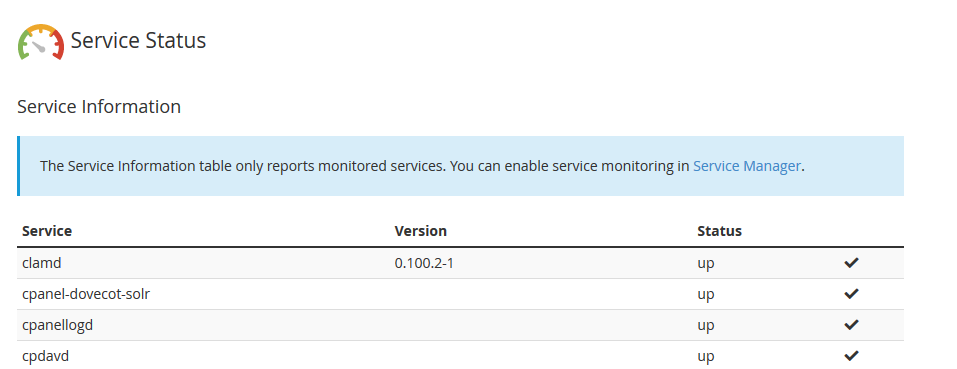
Explicación de la información de servicio
El primer cuadro que encontrará en la página de estado del servicio es la información del servicio. Esto contendrá una tabla de valores larga, incluida la Nombre del Servicio, el Versión de servicio (Si corresponde), y la Estado del servicio.
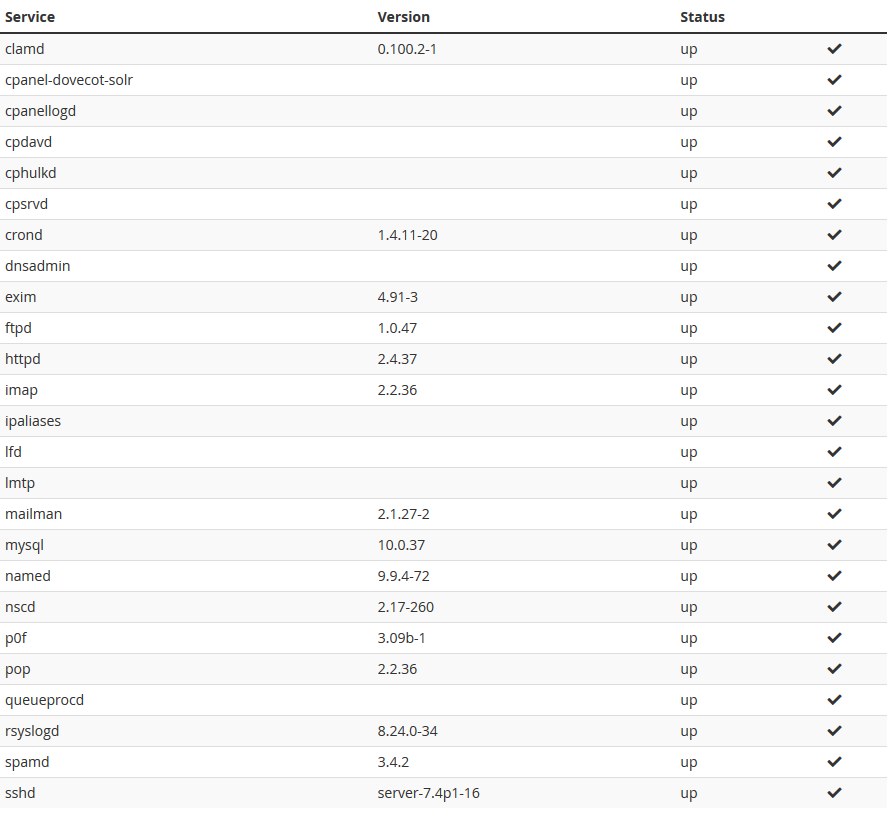
- Clamd: este es el proceso del demonio que se ejecuta para ClamAV (antivirus de clavos) para escanear su servidor para obtener archivos potencialmente maliciosos.
- cpanel-dovecot-solr: servicio que escanea los correos electrónicos para hacerlos más fáciles de buscar con Dovecot (servicio de correo electrónico)
- CPANELLOGD: este es un servicio de cPanel que es responsable de rastrear los tamaños de los archivos de registro, así como con qué frecuencia se cambian (renombrado a otro nombre para que se pueda crear un nuevo archivo de registro)
- CPDAVD: este es el proceso del demonio responsable de la función WebDAV / WebDisk de CPanel
- CPHULKD: este es el proceso para CPHULK en el servidor CPANEL. Esto ayuda a proteger contra ataques de fuerza bruta a través de CPANEL / WHM, SSH, FTP y correo electrónico.
- CPSRVD: significa Daemon Service Daemon y es el proceso que ejecuta CPanel y WHM en el servidor.
- CROND - CROND es responsable de ejecutar trabajos de CRON o tareas programadas en el servidor.
- dnsadmin: DNSAdmin es un script de cPanel que se ejecutaría como intermediario con actualizaciones de DNS desde cPanel al servidor DNS BIND. Esto se utiliza para acelerar varios cambios de registros DNS en el servicio BIND.
- exim: Exim es un servicio de correo SMTP que se utiliza para enviar correos electrónicos desde el servidor. Si esto no se está ejecutando, puede tener dificultades para enviar correos electrónicos.
- FTPD: este es el proceso para el servidor FTP. Si se conecta a su servidor con una herramienta, como FileZilla para transferir archivos, utiliza el servicio FTPD.
- httpd: este es el proceso para el servidor web en su servidor. De forma predeterminada, este será Apache, aunque también puede estar litespeed también. Si este servicio está abajo, es posible que no pueda acceder a sus sitios en el servidor.
- IMAP: este es el servicio para el Protocolo de correo de IMAP en su servidor. IMAP es donde puede acceder y administrar los correos electrónicos desde cualquier lugar, con ellos que se mantienen en el servidor.
- ipaliases: con el proceso de ipaliases, cPanel usaría esto para asociar cuentas de cPanel con sus respectivas direcciones IP. Esto es lo que permite que diferentes cuentas de cPanel tengan diferentes direcciones IP en el mismo adaptador de red.
- lfd - Login Failure Daemon es un proceso que se ejecuta con ConfigServer Security y Firewall para bloquear direcciones IP que han tenido repetidos intentos fallidos de inicio de sesión en el servidor.
- lmtp: este es el demonio del LMTP (Protocolo de transporte de correo local) en el servidor. Esto permite a Exim conectarse al servicio Dovecot en el mismo servidor.
- mailman - Mailman es un servicio incluido con cPanel que maneja listas de correo / distribución.
- mysql: este es el servicio de base de datos. Conocido como MySQL, esto también puede ser para Mariadb si está instalado en su lugar.
- named: el proceso con nombre sería para el servidor DNS en el servidor. En la mayoría de los casos, esto sería BIND por defecto. Si este servicio no funciona, la resolución de nombres de dominio puede tener problemas.
- nscd: el proceso nscd mantiene una caché para las solicitudes de DNS que se realizan con frecuencia. Con los cambios de DNS, esto puede influir en la propagación de DNS.
- P0F - El sistema operativo pasivo, la huella digital se utiliza para perfilar visitantes a medida que visitan el servidor. La información obtenida de esta manera se incluye en las notificaciones (activadas por el visitante) enviada.
- pop: este es el servicio para el protocolo de correo POP. Con POP, acceder al correo en el servidor se eliminaría del servidor y se descargaría localmente a donde se había accedido mediante el protocolo POP.
- QueuePROCD - CPanel usaría este proceso para hacer cola las tareas y ejecutarlas a donde no debería afectar el rendimiento del servidor. (Esto incluye reiniciar Apache para agregar un subdominio, por ejemplo)
- rsyslogd: este es el demonio de registro del sistema, que supervisará el servidor web y registrará la actividad en el sistema.
- SPAMD: este es el proceso de demonio que se ejecuta para Spamassassin en el servidor. Esto filtrará los correos electrónicos entrantes para el spam.
- SSHD: el proceso SSHD es lo que le permite conectarse a su servidor a través del protocolo SSH. Si este servicio está abajo, es posible que no pueda conectarse a la línea de comandos.
Resumen de información rápida del sistema
Con la página Estado del servicio, también hay una Información del sistema panel. Desde aquí, puedes ver la actual. Uso de la memoria y Carga de CPU en el servidor. Swap Usado sería la cantidad de memoria Swap que se está utilizando en el servidor. La memoria que se está utilizando se mostrará en kilobytes de forma predeterminada.

Descripción general de la información de disco rápido
Debajo del panel de información del sistema, habrá Información del disco. Esto mostrará un resumen rápido de la cantidad de espacio en el disco que se está utilizando actualmente. Las unidades de medición aquí serán como el uso de la memoria para la información del sistema. Serán listados en kilobytes.

Escrito por Hostwinds Team / enero 21, 2019
